FastReport.Net报表中使用 Excel 文件作为数据源
2017-12-25 14:51
429 查看
首先,是对Excel文件的要求,每个表格都需要被放置在单独的表中,第一行是用来命名表格字段的列头。
1.用一个表格来创建Excel文档
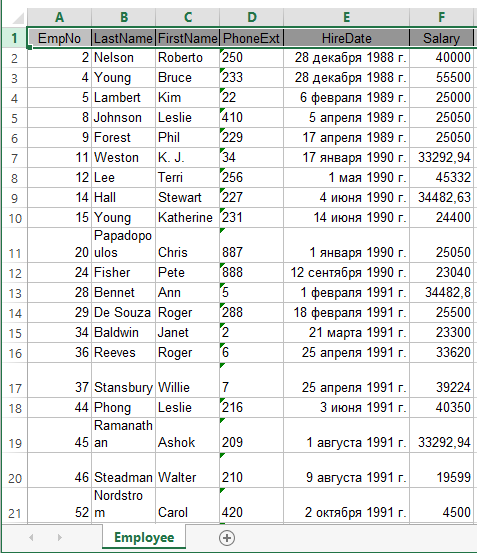
2.创建一个Windows窗体项目
3.在窗体上添加报表控制器
4.双击添加的控制器,跳过数据源窗口,报表设计器就会显示出来
5.在报表设计器中创建新的数据源连接。Menu Data-> Add Data Source
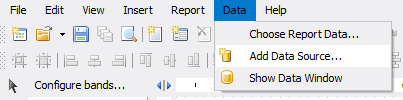
数据源向导程序显示:
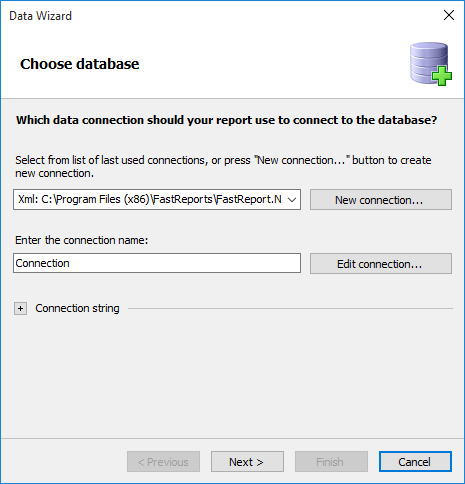
6.用相同的命名按钮创建新的字符串连接
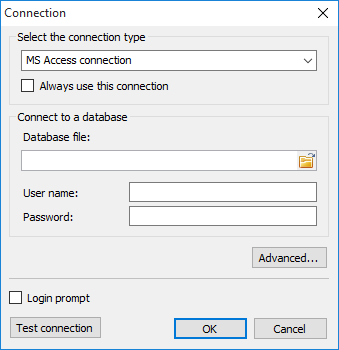
7.在字符串连接创建窗口中选择连接类型为 ODBC Connection
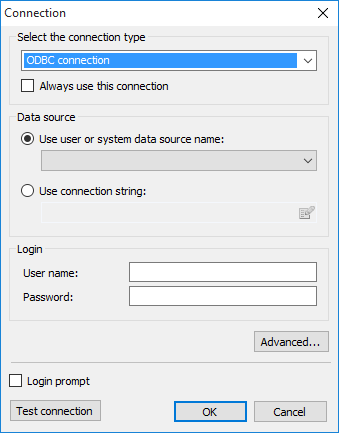
打开“Use connection string”按钮,选择数据源
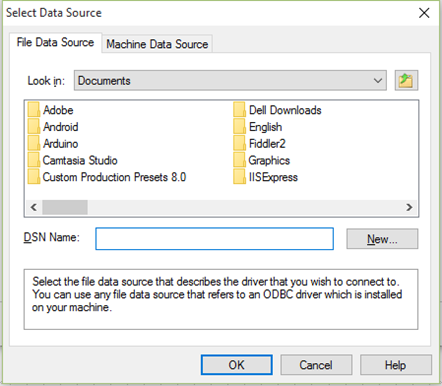
8.这里,选择 "Computer data source"标签
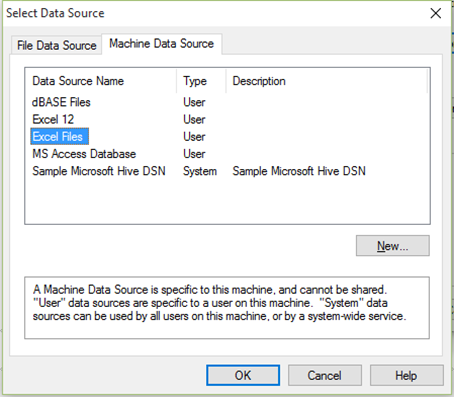
9.选择“Excel Files”并点击OK
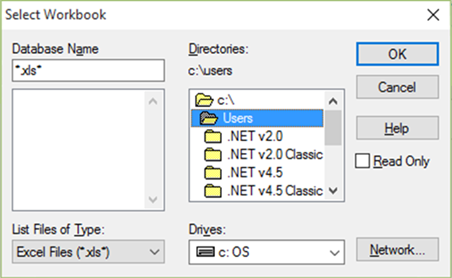
在打开的窗口中选择包含数据的 .xls 或者 .xlsx 文件
通过OK按钮关闭字符串连接的向导程序
字符串连接如下所示:
Dsn=Excel Files;dbq=C:\Users\Gromozeka\Documents\Visual Studio 2010\Projects\ExcelDataSource\ExcelDataSource\bin\Debug\Employee.xlsx;defaultdir=C:\Users\Gromozeka\Documents\Visual Studio 2010\Projects\ExcelDataSource\ExcelDataSource\bin\Debug;driverid=1046;maxbuffersize=2048;pagetimeout=5
10.在数据源向导程序中选择Next.В мастере создания источника данных нажимаем Next.跳转到数据选择窗口
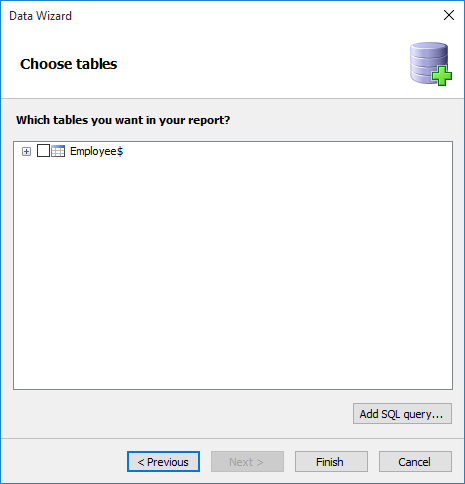
选择需要的表格,然后点击Finish
11.新的数据源被添加到数据窗口
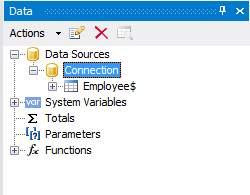
12.现在我们可以创建报表模板,将所有字段放入数据带中

运行报表
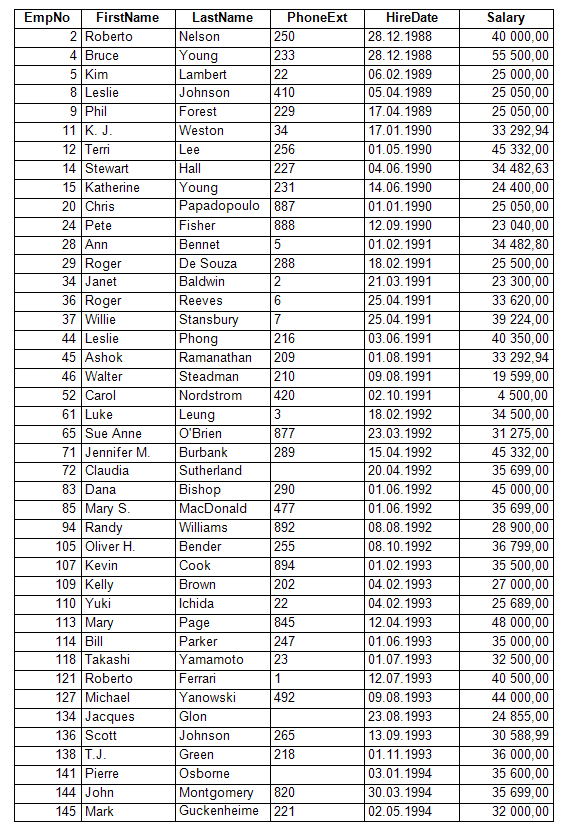
综上所述,您可以使用Excel文件中的数据自动化您的会计报表。一个数据源可以包括大量表格,这取决于电子表格中的表格数量。许多公司仍然持有excel格式的账目,您可以在报表中使用它们。
点击下载最新版FastReport.Net>>
1.用一个表格来创建Excel文档
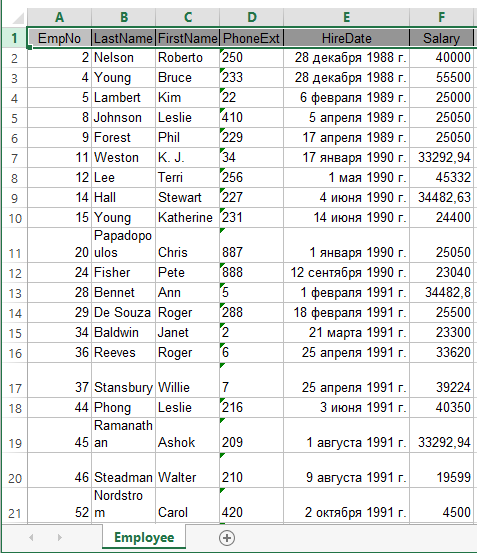
2.创建一个Windows窗体项目
3.在窗体上添加报表控制器
4.双击添加的控制器,跳过数据源窗口,报表设计器就会显示出来
5.在报表设计器中创建新的数据源连接。Menu Data-> Add Data Source
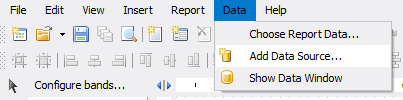
数据源向导程序显示:
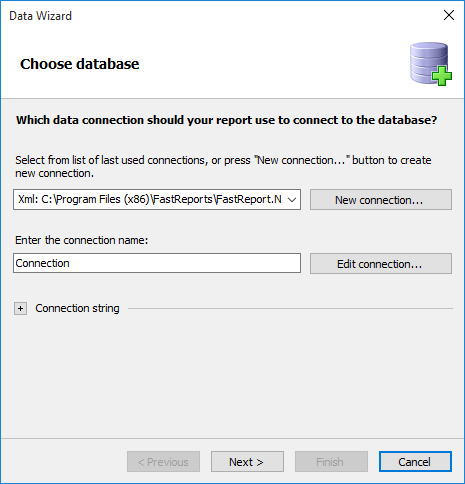
6.用相同的命名按钮创建新的字符串连接
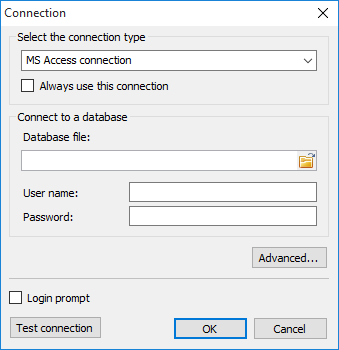
7.在字符串连接创建窗口中选择连接类型为 ODBC Connection
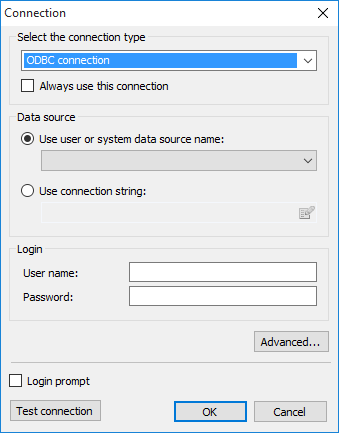
打开“Use connection string”按钮,选择数据源
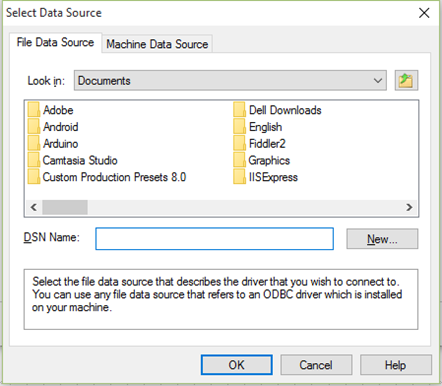
8.这里,选择 "Computer data source"标签
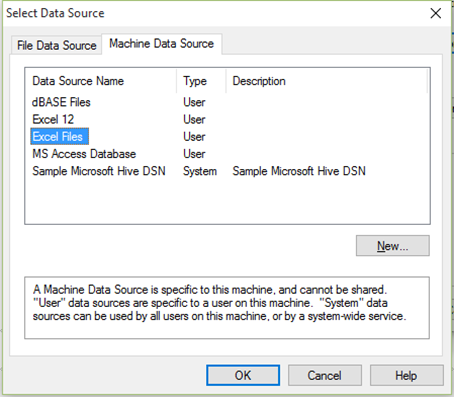
9.选择“Excel Files”并点击OK
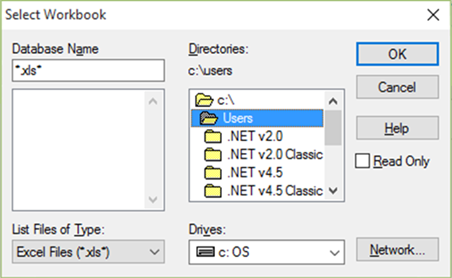
在打开的窗口中选择包含数据的 .xls 或者 .xlsx 文件
通过OK按钮关闭字符串连接的向导程序
字符串连接如下所示:
Dsn=Excel Files;dbq=C:\Users\Gromozeka\Documents\Visual Studio 2010\Projects\ExcelDataSource\ExcelDataSource\bin\Debug\Employee.xlsx;defaultdir=C:\Users\Gromozeka\Documents\Visual Studio 2010\Projects\ExcelDataSource\ExcelDataSource\bin\Debug;driverid=1046;maxbuffersize=2048;pagetimeout=5
10.在数据源向导程序中选择Next.В мастере создания источника данных нажимаем Next.跳转到数据选择窗口
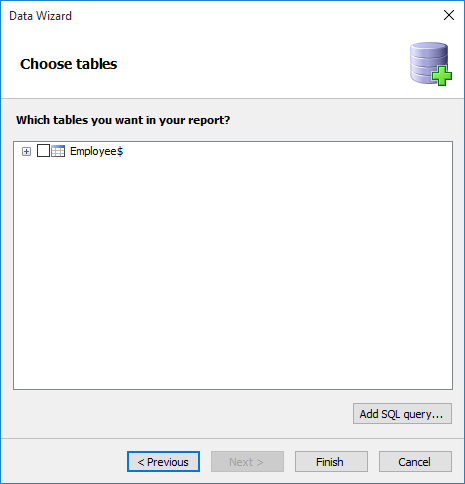
选择需要的表格,然后点击Finish
11.新的数据源被添加到数据窗口
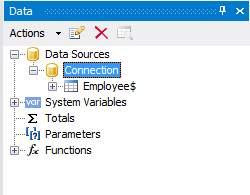
12.现在我们可以创建报表模板,将所有字段放入数据带中

运行报表
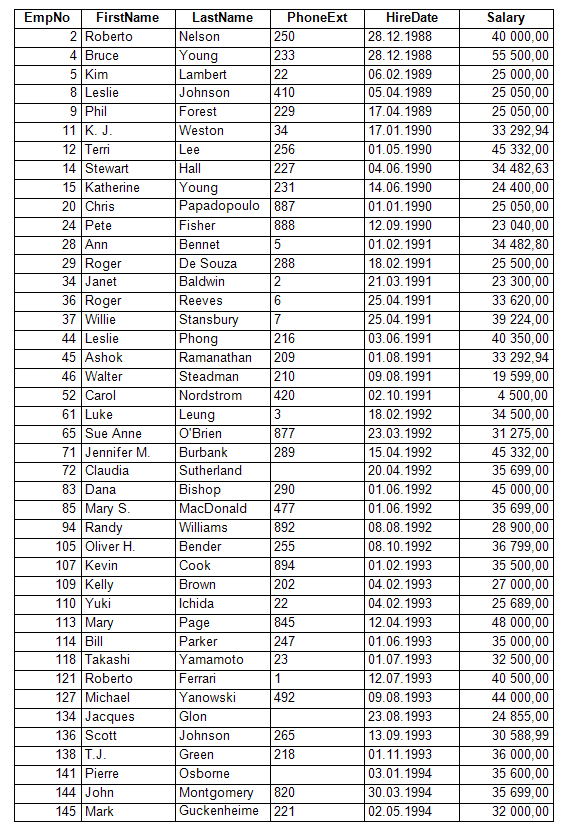
综上所述,您可以使用Excel文件中的数据自动化您的会计报表。一个数据源可以包括大量表格,这取决于电子表格中的表格数量。许多公司仍然持有excel格式的账目,您可以在报表中使用它们。
点击下载最新版FastReport.Net>>
相关文章推荐
- FastReport.Net报表中使用 Excel 文件作为数据源
- 在C#中根据Excel文件画FastReport .NET报表模板
- FastReport.Net中使用列表和数组作为报表数据源
- 使用ActiveReport for .net 进行报表开发(三)--显示对象集合中的数据 (转)
- 在使用 ADO.NET 导出 Excel 文件时,设置 IMEX=1 仍不能导出所有数据的解决办法
- 使用FastReport.net在用户的应用程序中创建报表
- Asp.Net MVC 使用FileResult导出Excel数据文件
- 使用ActiveReport for .net 进行报表开发(三)--显示对象集合中的数据
- 如何在FastReport.Net中使用JSON格式的数据
- Asp.Net MVC 使用FileResult导出Excel数据文件
- Asp.Net MVC 使用FileResult导出Excel数据文件
- 使用报表工具FastReport.NET在XAML中创建表格
- net控件中数据导到Excel的格式 首先,我们了解一下excel从web页面上导出的原理。当我们把这些数据发送到客户端时,我们想让客户端程序(浏览器)以excel的格式读取它,所以把mime类型设为:application/vnd.ms-excel,当excel读取文件时会以每个cell的格式呈现数据,如果cell没有规定的格式,则excel会以默认的格式去呈现该cell的数据。这样就给我们提供了自定义数据格式的空间,当然我们必须使用excel支持的格式。下面就列出常用的一些格式: 1) 文本
- Asp.Net MVC 使用FileResult导出Excel数据文件
- Asp.Net MVC 使用FileResult导出Excel数据文件
- 使用功能强大的插件FastReport.Net打印报表实例
- 使用ActiveReport for .net 进行报表开发--显示对象集合中的数据
- 使用ActiveReport for .net 进行报表开发(三)--显示对象集合中的数据
- FastReport.Net使用教程-通过FTP发送PDF报表
- 在使用 ADO.NET 导出 Excel 文件时,设置 IMEX=1 仍不能导出所有数据的解决办法
